Проблемы со шлейфом на ноутбуке
Всем привет! Это вторая часть небольшого цикла статей, являющихся
практическим исчерпывающим ответом на вопрос: "Как провести самостоятельную диагностику и выявить причину поломки ноутбука?".
Если вы хотите узнать, что делать если ноутбук не включается, индикаторы не горят, девайс не реагирует на кнопку включения, или если ноутбук завис и не реагирует на кнопку выключения, но горит индикатор заряда аккумулятора — тогда милости прошу прочитать первую часть статьи — ЧАСТЬ №1.
3. Ноутбук загружается, но нет изображения на экране.
На ноутбуке нет изображения. Фото взято из Яндекс.Картинки На ноутбуке нет изображения. Фото взято из Яндекс.КартинкиНаиболее вероятные причины:
а.) Повреждена видеокарта или северный мост.
К сожалению, это очень частый дефект , который обычно проявляется через 3-4 года использования. В основном проблема относится к видеокартам ATI и Nvidia и северным мостам. Иногда ошибке предшествуют проблемы со стабильной работой / перезагрузкой или ошибками экрана. Изначально в сервисах проводился так называемый реболлинг , но вскоре выяснилось, что ремонт оказался неэффективным и поврежденную систему необходимо заменить на новую. Видеокарты, и мосты представляют собой микросхемы BGA, т.е. постоянно припаяны к плате, их замена возможна только методом выпайки и установки новых чипов.
б.) Матрица или шлейф, передающающий сигнал на матрицу, повреждены.
Если причина отсутствия изображения - шлейф (кабель) или матрица, лучше всего проверить это, подключив ноутбук к монитору. Некоторые модели не сразу показывают изображение на выходе, и вам нужно вручную переключать сигнал, нажимая клавишу Fn + одну из клавиш F4-F6 с символом монитора. Этот дефект можно также проверить, если мы услышим звук входа в систему после включения ноутбука.
в.) BIOS поврежден.
Повреждение BIOS также может проявляться причиной отсутствия изображения и звука при входе в систему. В некоторых ноутбуках, например, HP, данный дефект обозначается мигающим диодом Caps Lock.
г.) Неисправный процессор.
Хотя процессор редко выходит из строя, этот элемент также следует проверить перед ремонтом материнской платы.
Возможные решения:
- В случае поломки видеокарты или моста необходимо в сервисном центре заменить чип на новый. Я не рекомендую использовать реболлинг или перепайку, поскольку обычно это помогает только на время.
- Если шлейф или матрица повреждены, их необходимо заменить. В случае светодиодной матрицы мы можем заменить ее на бывшую в употреблении, но в случае матрицы с люминесцентной лампой лучше купить новую, потому что элемент подсветки быстро теряет яркость со временем и имеет ограниченный срок службы.
Сложно теперь найти пользователя электронных устройств, который не был бы знаком с ноутбуком. И, как ранее персональные компьютеры, так и ноутбуки сейчас перестают быть тайной за семью печатями для их владельца; большое количество неисправностей юзеры стараются починить самостоятельно.
Почему же люди стремятся к автономности решения проблем? Нельзя ли жить по принципу «заплати и лети», доверив устройство специалисту центра по обслуживанию техники? Конечно, можно, но стоит задуматься об оправданности стоимости подобного решения. Если вы можете установить, в чем неполадка и определить цену починки, это спасет вас от лишних трат. Ведь несущественные поломки исправляются на порядки дешевле, чем в сервис-центре.

Поврежден шлейф?
Такая проблема, как сломанный ноутбучный шлейф, встречается сравнительно часто. Что это такое?
Это эластичный плоский «поясок», в котором находятся провода, отвечающие за питание дисплея и вывод на него изображения с видеокарты. В процессе интенсивной эксплуатации тонкие проводки, которые находятся внутри шлейфа, могут разорваться, вследствие чего начнутся разнообразные проблемы с дисплеем. К тому же может произойти нарушение изоляции проводов друг от друга, в результате вы столкнетесь с замыканием.
Повреждение маленькой детали влечет за собой большие трудности. Хотя в целом работа ноутбука не нарушается — скорость не падает, система не «глючит» - но вы получаете целый комплекс периодически появляющихся сбоев. Причем сложности появляются такого рода, что легко подумать, что проблема в дисплее или видеокарте — настолько эти неполадки сходны по тому эффекту, который они оказывают на работу устройства.
Как определить, что поврежден шлейф?
Тем не менее, понять, что сломался ноутбучный шлейф, а не что-либо другое, все-таки возможно. Одним из таких признаков служит периодическое гашение экрана монитора при том, что в целом устройство работает нормально и других сбоев не выдает.

Косвенно также можно судить о том, что шлейф поломан, по тому, что когда опускаешь крышку, изображение пропадает или искажается. Вдобавок к проблемам с дисплеем, ноутбук может самопроизвольно выключаться (это говорит о наличии замыкания) или же может «глючить» привод компакт-дисков — провода от него тоже прячутся внутри шлейфа.
Во сколько обойдется починка шлейфа?
Паять, конечно, в данном случае ничего не надо, и, мы бы даже сказали, прямо противопоказано. Нужно всего лишь заменить шлейф, для чего его необходимо купить.

Цена шлейфа может отличаться в разы в зависимости от производителя портативного компьютера. Самсунговские шлейфы, например, стоят недорого, и цена их обусловлена небольшим успехом у потребителей в первую очередь из-за невысокого качества исполнения. В противовес им можно привести корейский Acer, ревностно относящийся к качеству, и его шлейфы в два раза дороже.
Если шлейф уже куплен, дальнейшая его замена — дело техники. Нужно вынуть из портативного компьютера батарею, отсоединить его от электросети, открутить на дисплее лицевую панель. Шлейф крепится к матрице, соответственно, вы должны отсоединить старый шлейф и на его место поставить новый.
Дальше вам остается только собрать все обратно, и если на дисплее появилось изображение, значит, ваш ремонт прошел успешно.
Как бы ни была совершенна современная техника, приобретая ее, вместе с ней мы приобретаем и потенциальные проблемы. Вся разница в том, насколько быстро нам придется с ними столкнуться, а это уже, согласитесь, зависит от множества косвенных факторов, начиная с нашего отношения к девайсу – и оканчивая надежностью и авторитетом бренда производителя. В группе повышенного риска всегда были и остаются смартфоны, планшеты и ноутбуки, эксплуатировать которых, по определению, зачастую приходится в самых разных условиях и в непредсказуемых ситуациях.
Пролитый чай, вода или кофе, забавляющаяся от нечего делать кошка или 3-х летняя малышка, собственная невнимательность, досадная случайность, естественный моральный и физический износ – этот список факторов риска, представляющих потенциальную опасность для нашего ноутбука, можно было бы продолжить. Мы же остановимся на самых вероятных и часто встречающихся проблемах, с которыми время от времени, сталкивается практически каждый владелец ноутбука, попробуем сориентироваться с их наиболее вероятными причинами, вариантами устранения и цифрами, в которые нам может обойтись это удовольствие.
Проблема 1. Ноутбук включается, при этом качество картинки на экране заметно снижено — отсутствует четкость контуров, преобладают красные цвета и оттенки
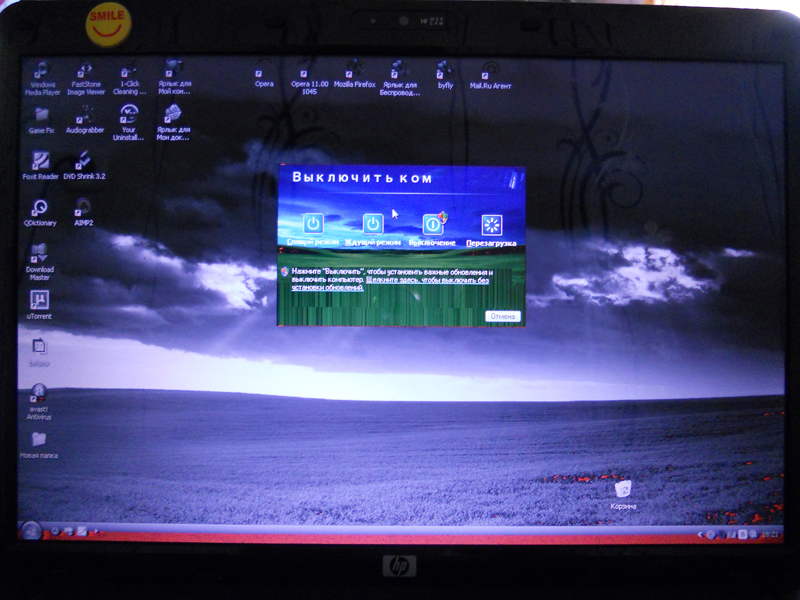
- перегорела лампа подсветки;
- проблемы с материнской платой;
- выход из строя инвертора или шлейфа инвертора.
- замена лампы подсветки 3400… 3800 р;
- ремонт материнской платы 2200… 3500 р;
- восстановление инвертора 2400… 2600 р;
- ремонт шлейфа инвертора 1000… 2500 р;
- замена инвертора 3300… 5200 р.
Проблема 2. Ноутбук включается, но изображение мерцает, изобилует полосами или искажено
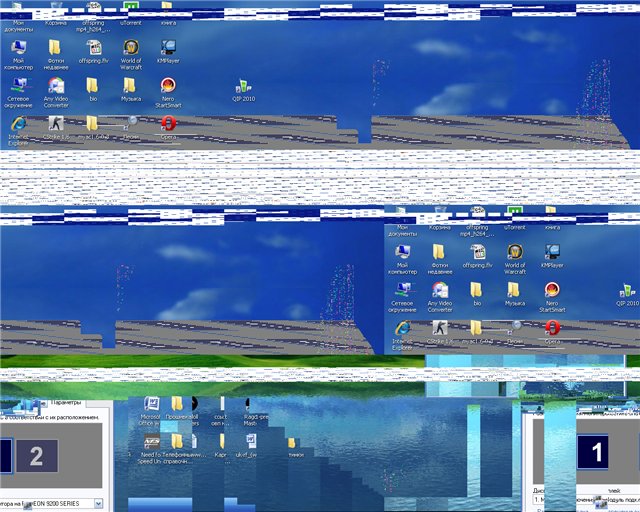
- неисправность видеочипа;
- неисправность видеопамяти;
- неисправность матрицы, ее шлейфа или дешифратора;
- проблемы материнской платы или разъема матрицы.
- ремонт матрицы 3200… 5500 р;
- замена матрицы до 6500 р;
- восстановление шлейфа матрицы 1200… 3300 р;
- восстановление видеосистемы до 8500 р.
Проблема 3. Сеть питания функционирует, индикаторы зажигаются, но экран не подает признаков жизни

Достаточно распространенная ситуация, вызывающая у владельцев ноутбука выраженные нервные рефлексы, сопровождающиеся интенсивным словоотделением. Спешить с выводами и заранее мысленно отправлять вашего друга на заслуженный отдых не стоит. Внимательно осмотрите экран под разными углами или разверните к яркому источнику света. Если картинка слабо различимо, но присутствует, тогда руководствуйтесь логикой, описанной в Проблеме 1. Если же картинка, таки да, отсутствует по определению, то …
- проблемы с матрицей, разъемом матрицы под шлейф или шлейфом;
- проблемы с южным или северным мостом или видеочипом;
- проблемы с ОЗУ;
- проблемы микросхемы BIOS.
- ремонт матрицы 3200… 6000 р;
- ремонт материнской платы 2000 … 8000 р;
- восстановление шлейфа матрицы 1200… 3300 р;
- перепрошивка BIOS обойдется в 1200 … 3600 р;
- замена линейки ОЗУ 300 руб (без учета стоимости ОЗУ).
Проблема 4. Ноутбук включается, работает нормально, но через определенное время искажает изображение (т. н. “артефакты”)
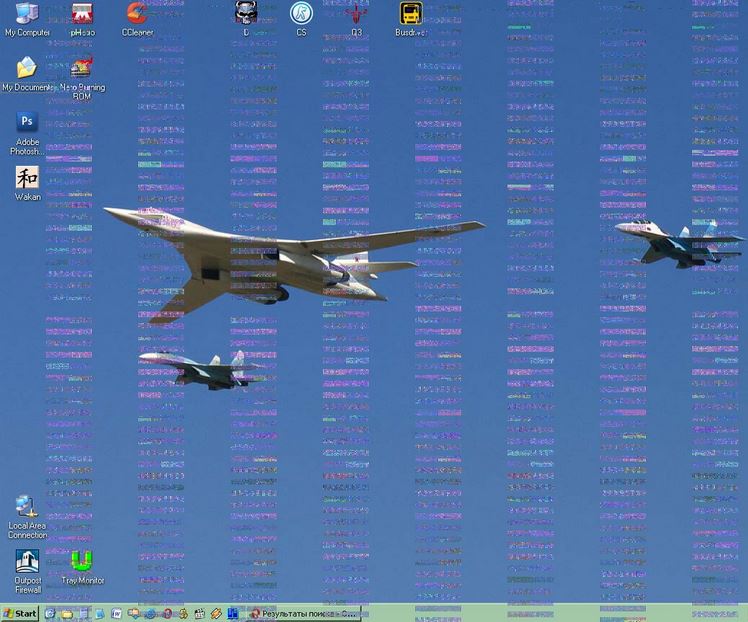
Очень вероятно, что это одна из наименее болезненных проблем, которая связана с перегревом видеочипа. Лекарство – полноценная чистка машины от пыли и грязи. Если же наши предварительные оценки проблемы себя не оправдали, потребуется углубленная диагностика с тестированием ОЗУ и видеосистемы. В таких случаях проблему удается устранить, заменив линейку оперативной памяти.
Средняя стоимость устранения перечисленных проблем в сервисном центре:
- ремонт матрицы 3200… 5500 р;
- чистка системы охлаждения 1300 … 1500 р;
- замена видеопамяти 2200… 4300 р;
- замена видеочипа до 8500 р.
Проблема 5. Ноутбук не обращает на вас внимания и отказывается включаться

Самая вероятная причина – неисправность цепи питания, включая вышедшее из строя зарядное устройство. Одним из симптомов проблемы ЗУ – мигание индикатора на его корпусе, оповещающего о коротком замыкании внутри блока. Ожидать включения оборудования в данном случае не приходится.
Если тестирование внешнего ЗУ показало его работоспособность, следующими вероятными ”слабыми звеньями” цепи питания могут стать во внутреннем блоке питания. Самостоятельно идентифицировать причину проблемы – сгоревший контроллер, разъем, конденсатор блока питания в домашних условиях без опыта и необходимого оборудования вы не сможете.
Еще одной из причин проблемы в ряде случаев становится залипание крышки ноутбука.
Возможные затраты в случае обнаружения описанной проблемы, включая проверку работоспособности внешнего и внутреннего блоков питания, разъема питания, кнопки крышки ноутбука в общей сложности обойдутся, в среднем, в сумму от 1300 до 5100 р (в зависимости от степени обнаруженных проблем).
Проблема 6. Аккумулятор не заряжается

Одна из причин – неисправный внешний блок питания, не обеспечивающий поступление заряда к аккумулятору. Возможны проблемы и на уровне схемы зарядки на материнской плате.
Вероятная причина такой ситуации – неправильная эксплуатация аккумулятора, некорректно работающий контроллер заряда батареи, сами литиевые батареи и др. Некоторые мероприятия по реанимации аккумулятора можно попытаться провести при помощи специализированной программы системы BIOS, используемой для калибровки ноутбука. Вероятный исход – замена некондиционных аккумуляторных батарей.
При стоимости нового аккумулятора, в среднем, 3500 р расходы на ”реанимационные мероприятия”, включая ремонт схемы зарядки и ремонт внешнего ЗУ, могут составить от 3500 до 5200 р.
Разумеется, перечень возможных причин, вызвавших перечисленные проблемы вашего девайса, не ограничивается перечисленными вариантами. О том, как быть в случае, если обладателя ноутбука настигли другие распространенные проблемы с прошивкой или железом, мы коснемся в наших следующих статьях рубрики “911 для ноутбука”.
В наш век науки и технологий ноутбуки есть почти у каждого человека. И с каждым годом все большее количество владельцев подобной техники стремится научиться самостоятельно разбираться во всех проблемах, которые могут возникнуть при ее эксплуатации.
В чем же причина такой заинтересованности и обоснована ли она? Не проще ли переложить всю ответственность на работников сервисов по ремонту? Конечно же, проще. Но и накладнее. Дело в том, что, определив неисправность самостоятельно, можно оценить ее серьезность, а уже после этого или идти в сервис, или чинить технику самостоятельно. Нельзя забывать о том, что, как правило, себестоимость ремонта в разы ниже, чем та сумма, которую потребуют за него в сервисе.

К сожалению, этот эластичный материал подвержен деформации и различным повреждениям, впоследствии которых проводки могут быть разорваны. Кроме того, может быть нарушена изоляция, впоследствии чего произойдет замыкание.
Таким образом, шлейф для ноутбука является весьма хрупкой и вместе с тем чрезвычайно важной деталью, при повреждении которой в системе может произойти сбой.
Конечно, после подобной поломки ноутбук останется в рабочем состоянии. Скорее всего, даже не уменьшится функциональность. Однако если шлейф для ноутбука поврежден, может появиться множество "плавающих" проблем - сбоев в работе системы, которые то появляются, то исчезают. К сожалению, выделить подобную поломку достаточно сложно, так как многие ее признаки совпадают с симптомами "заболевания" матрицы или видеокарты.
Однако все-таки можно выделить несколько основных явлений, которые говорят о том, что поврежден именно шлейф для ноутбука.

Починить шлейф для ноутбука возможно, вопрос в том, где это лучше делать - в сервисе или домашних условиях. Разумеется, профессионалы точно сделают все правильно, но их услуги весьма дорогостоящие.

Остается лишь непосредственная замена вышедшей из строя части шлейфа. Для этого нужно отсоединить ноутбук от всех источников питания, снять лицевую панель экрана (это нужно для того, чтобы добраться до матрицы), извлечь матрицу, заменить поврежденный шлейф новым, как следует закрепить его и собрать дисплей. Если после сборки устройство работает исправно, то все сделано верно.
Всем привет! Это вторая часть небольшого цикла статей, являющихся
практическим исчерпывающим ответом на вопрос: "Как провести самостоятельную диагностику и выявить причину поломки ноутбука?".
Если вы хотите узнать, что делать если ноутбук не включается, индикаторы не горят, девайс не реагирует на кнопку включения, или если ноутбук завис и не реагирует на кнопку выключения, но горит индикатор заряда аккумулятора — тогда милости прошу прочитать первую часть статьи — ЧАСТЬ №1.
3. Ноутбук загружается, но нет изображения на экране.
На ноутбуке нет изображения. Фото взято из Яндекс.Картинки На ноутбуке нет изображения. Фото взято из Яндекс.КартинкиНаиболее вероятные причины:
а.) Повреждена видеокарта или северный мост.
К сожалению, это очень частый дефект , который обычно проявляется через 3-4 года использования. В основном проблема относится к видеокартам ATI и Nvidia и северным мостам. Иногда ошибке предшествуют проблемы со стабильной работой / перезагрузкой или ошибками экрана. Изначально в сервисах проводился так называемый реболлинг , но вскоре выяснилось, что ремонт оказался неэффективным и поврежденную систему необходимо заменить на новую. Видеокарты, и мосты представляют собой микросхемы BGA, т.е. постоянно припаяны к плате, их замена возможна только методом выпайки и установки новых чипов.
б.) Матрица или шлейф, передающающий сигнал на матрицу, повреждены.
Если причина отсутствия изображения - шлейф (кабель) или матрица, лучше всего проверить это, подключив ноутбук к монитору. Некоторые модели не сразу показывают изображение на выходе, и вам нужно вручную переключать сигнал, нажимая клавишу Fn + одну из клавиш F4-F6 с символом монитора. Этот дефект можно также проверить, если мы услышим звук входа в систему после включения ноутбука.
в.) BIOS поврежден.
Повреждение BIOS также может проявляться причиной отсутствия изображения и звука при входе в систему. В некоторых ноутбуках, например, HP, данный дефект обозначается мигающим диодом Caps Lock.
г.) Неисправный процессор.
Хотя процессор редко выходит из строя, этот элемент также следует проверить перед ремонтом материнской платы.
Возможные решения:
- В случае поломки видеокарты или моста необходимо в сервисном центре заменить чип на новый. Я не рекомендую использовать реболлинг или перепайку, поскольку обычно это помогает только на время.
- Если шлейф или матрица повреждены, их необходимо заменить. В случае светодиодной матрицы мы можем заменить ее на бывшую в употреблении, но в случае матрицы с люминесцентной лампой лучше купить новую, потому что элемент подсветки быстро теряет яркость со временем и имеет ограниченный срок службы.
Читайте также:


